openSUSE är välkänt för sina GNU/Linux-baserade operativsystem, främst Tumbleweed, en testad rullande release och Leap, en distribution med långsiktigt stöd(LTS). MicroOS och Kubic är nya transaktions, fristående distributioner för användning som skrivbord eller behållare runtime.
här räknar vi ut vilken version av openSUSE Linux-distributionen som är installerad och körs på en enhet i det här inlägget. Os-release-filen innehåller information om alla openSUSE-versioner.
metoder 1: Använda lsb-release.
om LSB-release-paketet inte är tillgängligt på din enhet, använd kommandot zypper för att installera det:
$ sudo zypper install lsb-release
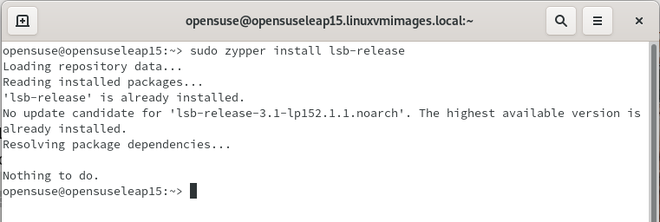
installera lsb-release
efter installationen kör följande kommando:
$ lsb_release -a
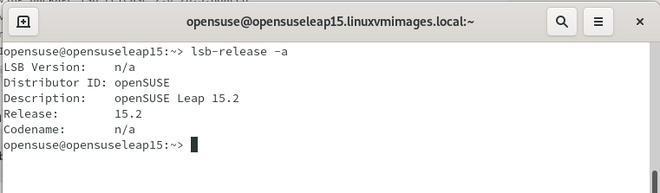
vi kan visa alla detaljer ovan, men vi har också andra alternativ.
Visa utgivningsnumret:
lsb_release -r

Visa utgivningsnummer
hitta distributörens ID:
lsb_release -d

hitta distributörens ID
visa en beskrivning av Linux distro:
lsb_release -d

visa en beskrivning av Linux distro
Visa kodnamnet på OpenSUSE:
lsb_release -c

Visa kodnamnet på OpenSUSE
det är enkelt att visa ett hjälpmeddelande på skärmen. Du behöver bara skriva följande kommando:
lsb_release -h
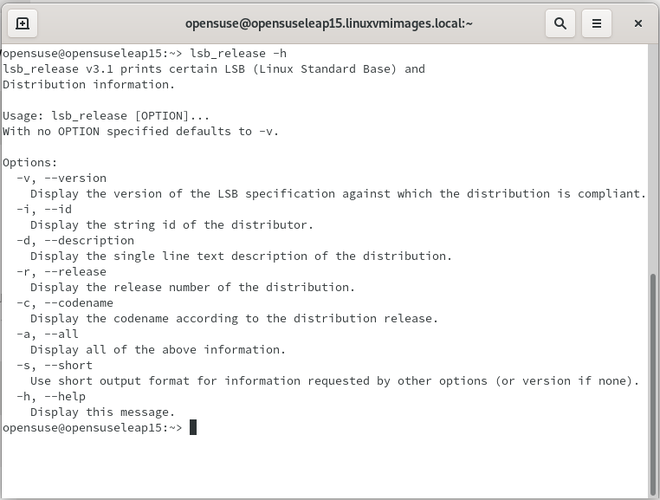
hjälp
för att fråga och ändra enhetens värdnamn och relaterade inställningar, Använd kommandot hostnamectl. Det kommer även att visa dig versionen av ditt operativsystem. Kör kommandot hostnamectl enligt följande:
$ hostnamectl
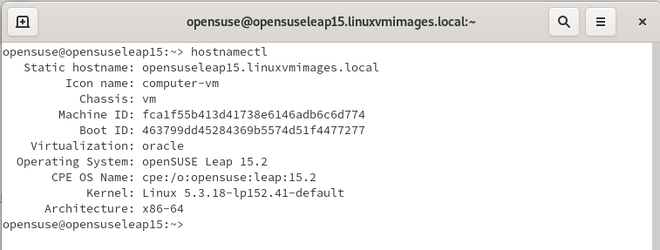
metoder 2: Använda cat-verktyget.
alternativt kan du öppna terminalen och använda kommandot cat för att visa innehållet i / etc / os-release och / usr / lib / os-release:
$ cat /etc/os-release OR$ cat /usr/lib/os-release file
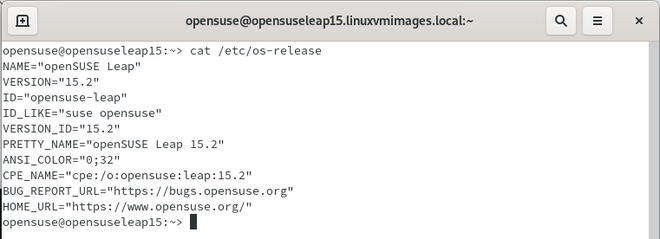
Kattkommando
det är det! Vi har täckt både grafiska och kommandoradsmetoder för att bestämma vilken version av openSUSE du kör i den här korta artikeln.